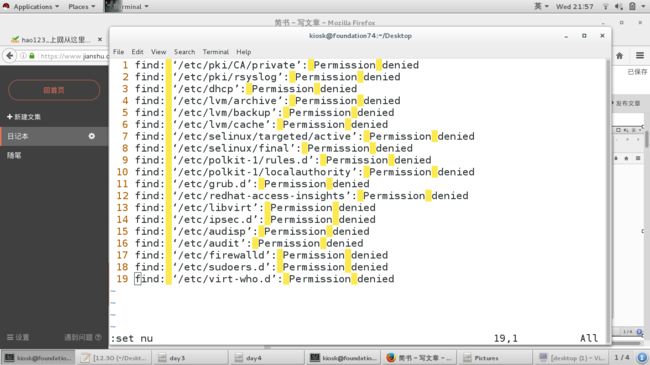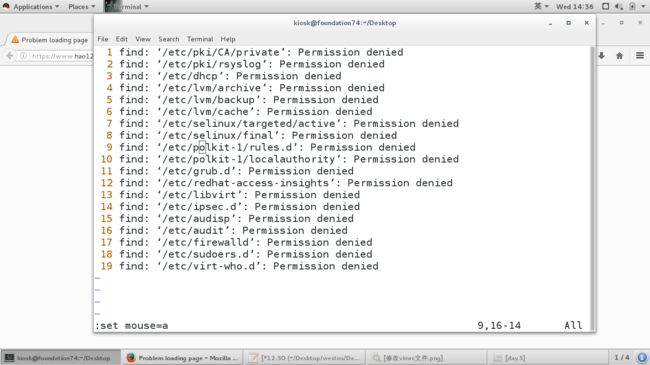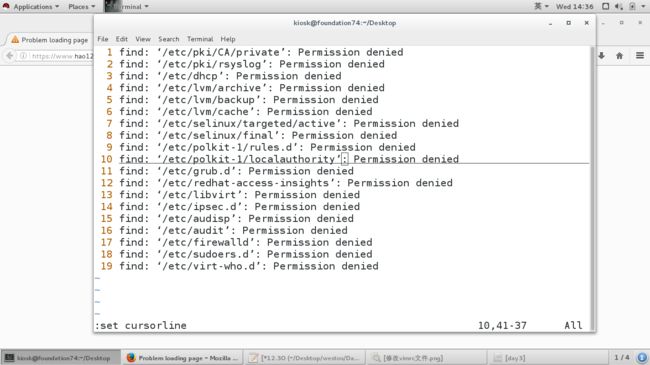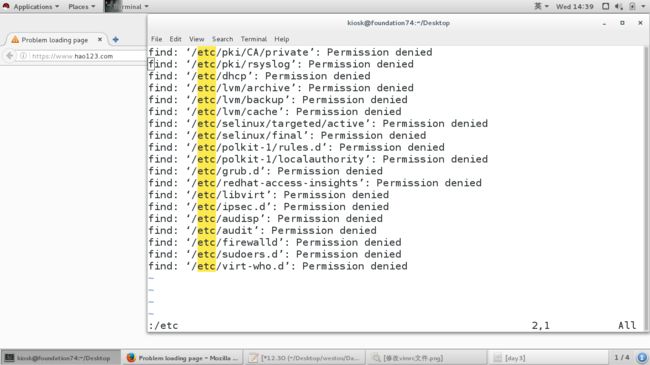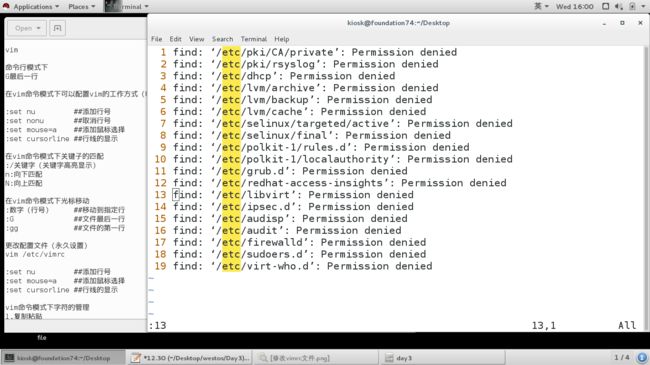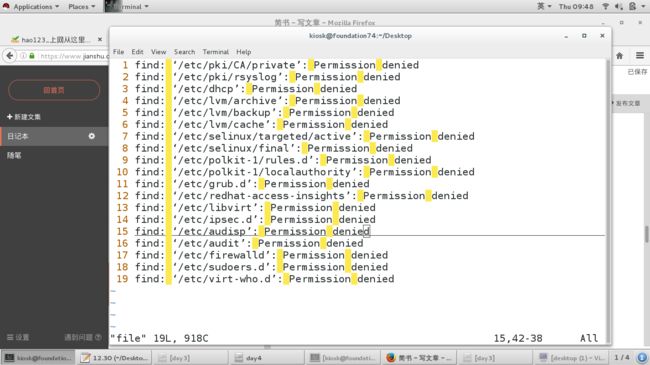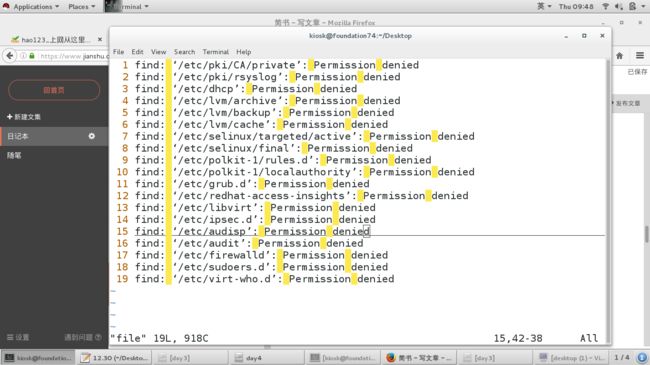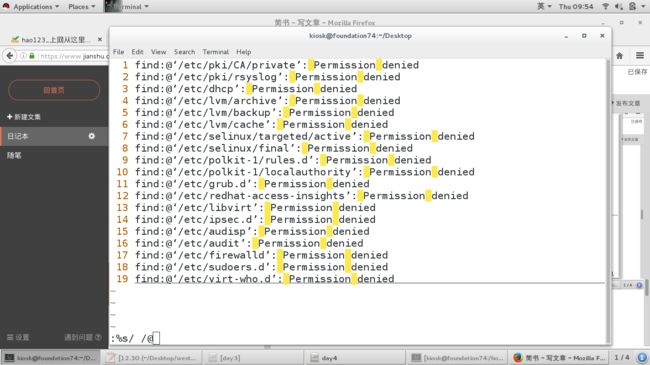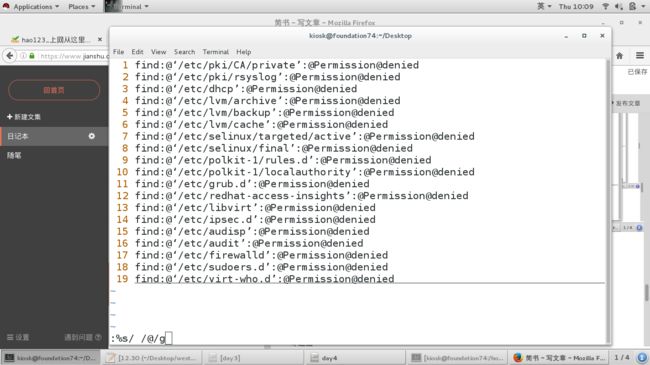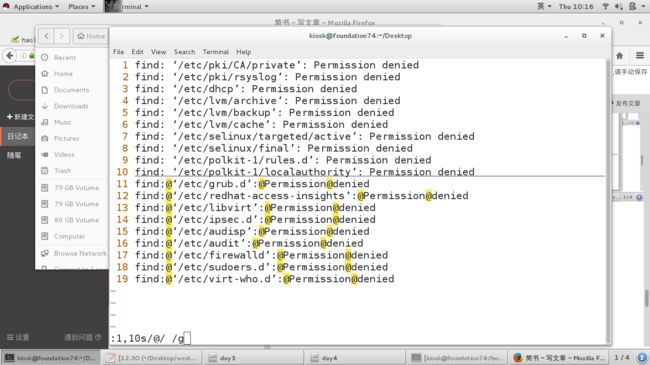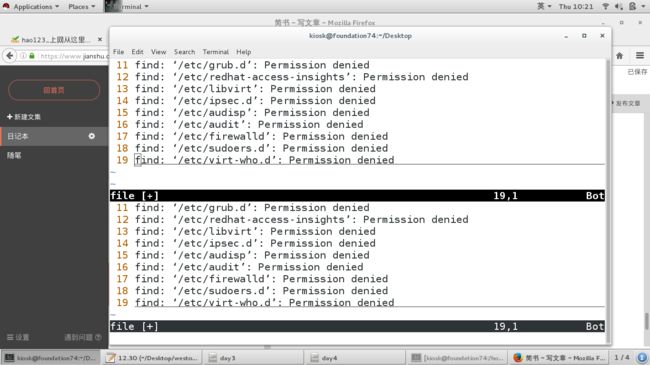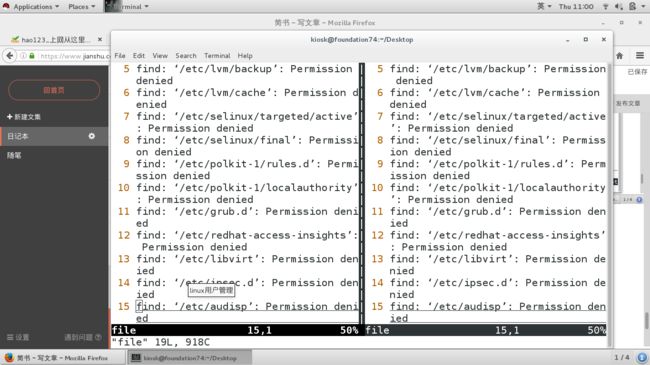shell输入重定向和输出重定向
1.输出重定向
下面以/etc下的passwd为例,演示不同的重定向方式。(前提以普通用户身份执行,root不会输出错误信息)
find /etc -name passwd ##此条命令会输出一些正确和错误输出,用于下面演示
find /etc -name passwd > file ##以覆盖的方式重定向正确输出,'>'代表覆盖原文件的内容,'>>'代表追加输出到原内容后面
find /etc -name passwd 1> file ##以覆盖的方式重定向正确输出,1代表正确输出,'>'与'>>'同上)
find /etc -name passwd 2> file ##以覆盖的方式重定向错误输出
find /etc -name passwd &> file ##以覆盖的方式重定向全部输出
[kiosk@foundation36 ~]$ find /etc -name passwd > file ##将正确输出出入到file文件里
find: ‘/etc/pki/CA/private’: Permission denied(没有权限)
find: ‘/etc/pki/rsyslog’: Permission denied
find: ‘/etc/dhcp’: Permission denied
find: ‘/etc/lvm/archive’: Permission denied
find: ‘/etc/lvm/backup’: Permission denied
find: ‘/etc/lvm/cache’: Permission denied
find: ‘/etc/selinux/targeted/active’: Permission denied
find: ‘/etc/selinux/final’: Permission denied
find: ‘/etc/polkit-1/rules.d’: Permission denied
find: ‘/etc/polkit-1/localauthority’: Permission denied
find: ‘/etc/grub.d’: Permission denied
find: ‘/etc/redhat-access-insights’: Permission denied
find: ‘/etc/libvirt’: Permission denied
find: ‘/etc/ipsec.d’: Permission denied
find: ‘/etc/audisp’: Permission denied
find: ‘/etc/audit’: Permission denied
find: ‘/etc/firewalld’: Permission denied
find: ‘/etc/sudoers.d’: Permission denied
find: ‘/etc/virt-who.d’: Permission denied
[kiosk@foundation36 ~]$ cat file ##查看file文件,存在正确输出
/etc/passwd
/etc/pam.d/passwd
find /etc -name passwd 2> file(重定向错误输出)
[student@desktop36 ~]$ find /etc -name passwd 2> file##将错误输出出入到file文件里
/etc/passwd
/etc/pam.d/passwd
[student@desktop36 ~]$ cat file ##查看file文件,存在错误输出
find: ‘/etc/pki/CA/private’: Permission denied
find: ‘/etc/pki/rsyslog’: Permission denied
find: ‘/etc/audit’: Permission denied
find: ‘/etc/polkit-1/rules.d’: Permission denied
find: ‘/etc/polkit-1/localauthority’: Permission denied
find: ‘/etc/grub.d’: Permission denied
find: ‘/etc/selinux/targeted/modules/active’: Permission denied
find: ‘/etc/lvm/archive’: Permission denied
find: ‘/etc/lvm/backup’: Permission denied
find: ‘/etc/lvm/cache’: Permission denied
find: ‘/etc/dhcp’: Permission denied
find: ‘/etc/firewalld’: Permission denied
find: ‘/etc/audisp’: Permission denied
find: ‘/etc/sudoers.d’: Permission denied
find: ‘/etc/ipsec.d’: Permission denied
find: ‘/etc/libvirt’: Permission denied
find: ‘/etc/cups/ssl’: Permission denied
find /etc -name passwd &> file(重定向全部输出)
[kiosk@foundation74 Desktop]$ find /etc -name passwd &> file ##所有输出重定向到file里面
[student@desktop36 ~]$ cat file ##查看file文件,存在所有输出
find: ‘/etc/pki/CA/private’: Permission denied
find: ‘/etc/pki/rsyslog’: Permission denied
find: ‘/etc/audit’: Permission denied
/etc/passwd
find: ‘/etc/polkit-1/rules.d’: Permission denied
find: ‘/etc/polkit-1/localauthority’: Permission denied
find: ‘/etc/grub.d’: Permission denied
find: ‘/etc/selinux/targeted/modules/active’: Permission denied
/etc/pam.d/passwd
find: ‘/etc/lvm/archive’: Permission denied
find: ‘/etc/lvm/backup’: Permission denied
find: ‘/etc/lvm/cache’: Permission denied
find: ‘/etc/dhcp’: Permission denied
find: ‘/etc/firewalld’: Permission denied
find: ‘/etc/audisp’: Permission denied
find: ‘/etc/sudoers.d’: Permission denied
find: ‘/etc/ipsec.d’: Permission denied
find: ‘/etc/libvirt’: Permission denied
find: ‘/etc/cups/ssl’: Permission denied
find /etc -name passwd >> file(以追加的方式将正确输出保存到file内容后面)
find /etc -name passwd 1>> file(以追加的方式将正确输出保存到file内容后面)
find /etc -name passwd 2>> file(以追加的方式将错误输出保存到file内容后面)
find /etc -name passwd 1> file1 >2 file2 (以覆盖的方式重定向正确输出保存到file1,错误输出保存到file2)
(这里只演示一个,其他同'>')
[kiosk@foundation74 Desktop]$ cat file ##先查看file文件,有内容
/etc/passwd
/etc/pam.d/passwd
[kiosk@foundation74 Desktop]$ find /etc -name passwd >> file ##追加正确输出到file文件
find: ‘/etc/pki/CA/private’: Permission denied
find: ‘/etc/pki/rsyslog’: Permission denied
find: ‘/etc/dhcp’: Permission denied
find: ‘/etc/lvm/archive’: Permission denied
find: ‘/etc/lvm/backup’: Permission denied
find: ‘/etc/lvm/cache’: Permission denied
find: ‘/etc/selinux/targeted/active’: Permission denied
find: ‘/etc/selinux/final’: Permission denied
find: ‘/etc/polkit-1/rules.d’: Permission denied
find: ‘/etc/polkit-1/localauthority’: Permission denied
find: ‘/etc/grub.d’: Permission denied
find: ‘/etc/redhat-access-insights’: Permission denied
find: ‘/etc/libvirt’: Permission denied
find: ‘/etc/ipsec.d’: Permission denied
find: ‘/etc/audisp’: Permission denied
find: ‘/etc/audit’: Permission denied
find: ‘/etc/firewalld’: Permission denied
find: ‘/etc/sudoers.d’: Permission denied
find: ‘/etc/virt-who.d’: Permission denied
[kiosk@foundation74 Desktop]$ cat file ##查看文件,追加成功
/etc/passwd
/etc/pam.d/passwd
/etc/passwd
/etc/pam.d/passwd
linux管道符
定义:在 Bash中,管道符使用"丨"代表。管道符也是用来连接多条命令的,如"命令1丨命令2"。不过和多命令顺序执行不同的是,用管道符连接的命令,命令 1的正确输出作为命令 2 的操作对象。这里需要注意,命令 1 必须有正确输出,而命令 2 必须可以处理命令 1 的输出结果;而且命令 2只能处理命令 1 的正确输出,而不能处理错误输出。
例子1:
现在我想查看/etc下有多少行名子为passwd的文件,首先我要让屏幕输出正确的信息才能使用管道,所以使用"2>" 将错误信息重定向到file文件中,屏幕只保留正确信息,后面再跟wc -l查看有多少行
[kiosk@foundation74 Desktop]$ find /etc -name passwd 2> file | wc -l
2
例子2:
现在我想查看所有输出有多少行,那么可以使用"2>&1",将正确输出和错误输出都输出到屏幕上
[kiosk@foundation74 Desktop]$ find /etc -name passwd 2>&1 | wc
21 78 948
例子3:
那么如果我想查看所有输出的同时在把所有输出重定向到file文件里怎么办?
这里说一个tee命令: tee:复制输出到指定位置
[kiosk@foundation74 Desktop]$ find /etc -name passwd 2>&1 | tee file|wc
21 78 948
[kiosk@foundation74 Desktop]$ cat file
find: ‘/etc/pki/CA/private’: Permission denied
...
find: ‘/etc/virt-who.d’: Permission denied
总结:
当你需要屏幕上的正确输出要作为某个命令的输入时,使用管道很方便,如果想输出和保存同时进行,使用tee命令可以帮助你。
vim常用操作
(下面演示的文件内容是上一模块/etc的错误输出,执行这条命令find /etc -name passwd 2> file,可以获得相同文件内容)
在vim命令模式下可以配置vim的工作方式(临时设置)
:set nu ##添加行号
:set nonu ##取消行号
:set mouse=a ##添加鼠标选择
:set cursorline ##行线的显示
在vim命令模式下关键子的匹配
:/关键字(关键字高亮显示)
n:向下匹配
N:向上匹配
在vim命令模式下光标移动
:数字(行号) ##移动到指定行
:G ##文件最后一行
:gg ##文件的第一行
更改配置文件(永久设置)
vim /etc/vimrc
编辑vimrc,在文件最后面添加如下代码,可永久设置
:set nu ##添加行号
:set mouse=a ##添加鼠标选择
:set cursorline ##行线的显示
vim命令模式下字符的管理
1.复制粘贴
yy:复制一行内容
y3y:复制3行内容
yl:复制一个字母
y3l:复制3个字母
yw:复制一个单词
y3w:复制3个单词
p:粘贴
u:撤销
2.删除
dd:删除一行内容
d3d:删除3行内容
dl:删除一个字母
d3l:删除3个字母
dw:删除一个单词
d3w:删除3个单词
u:撤销
3剪切
cc:剪切一行内容
c3c:剪切3行内容
cl:剪切一个字母
c3l:剪切3个字母
cw:剪切一个单词
c3w:剪切3个单词
Esc--->p:粘贴 (Esc说明:在剪切过后会进入Insert模式,在执行粘贴动作时要退出Insert模式)
Esc--->u:撤销
4.替换
在命令模式下输入%s/被替换符号/替换符号
将文件中的空格替换成@符号
在命令模式下输入%s/ /@,替换每一行的第一个空格。
在命令模式下输入%s/ /@/g,替换所有空格。
在命令模式下输入1,10s/@/ /g替换1-10行的每个@变为空格
5.vim手册
vimtutor
:q 退出
6.vim可视化模式
在命令模式下按'ctrl + v'进入可视化模式
在可视模式下批量添加字符
>>ctrl+v
>>上下左右建选中要加入字符所在的列
>>按'I'进入插入模式,插入要加入的字符
>>在按两次esc
>>字符插入到选中列前面
在可视模式下批量删除字符
>>ctrl+v 选中要删除字符所在的列
>>del
7.vim的分屏功能
ctrl + w s 上下分屏
ctrl + w v 左右分屏
ctrl + w c 关闭光标所在的指定屏幕
:sp newfilename 同时编辑当前文件和新打开的文件
8.vim进入插入模式的不同命令
i 在光标所在的位置进入插入模式
I 在光标所在的行首位置进入插入模式
a 在光标所在字符的下一个位置进入插入模式
A 在光标所在行的行尾位置进入插入模式
o 在光标所在行的下一行位置进入插入模式
O 在光标所在行的上一行位置进入插入模式
s 删除光标所在的字符并进入插入模式
S 删除光标所在的行并进入插入模式
9.vim退出
:q 退出不保存
:q! 强制退出不保存
:wq 退出并保存
:wq! 强制退出并保存